360极速浏览器是一款采用了先进的浏览器内核的浏览器应用,如Chromium(基于Chrome的开源项目),为用户提供快速、流畅的网页浏览体验。这意味着用户可以更快地加载网页、观看视频和进行在线游戏。接下来就让天天小编为大家解答一下360极速浏览器怎么录屏以及360极速浏览器录屏的方法吧!
第一步
点击360浏览器右上角的“菜单”按钮(通常是一个三横线的图标)。在下拉菜单中选择“设置”选项。
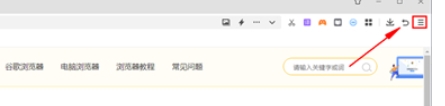
第二步
在“设置”界面中,单击左侧的“高级设置”。
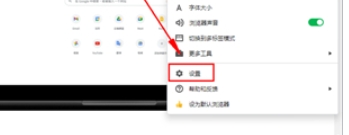
第三步
在“高级设置”界面中,滚动鼠标滚轮,找到并勾选“在视频右上角显示工具栏”选项。这样,在播放视频时,视频的右上角会显示一个工具栏,其中包含录制视频的图标。
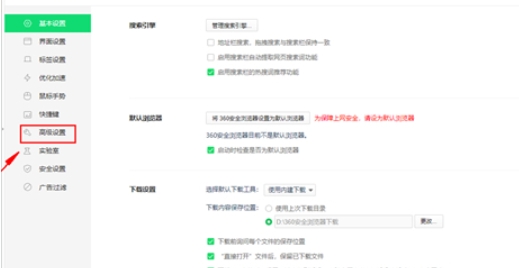
第四步
打开您想要录制的视频。无论是网页上的视频、直播还是在线课程,只要它支持在360浏览器中播放即可。当视频开始播放时,您会在视频的右上角看到一个录制视频的图标。
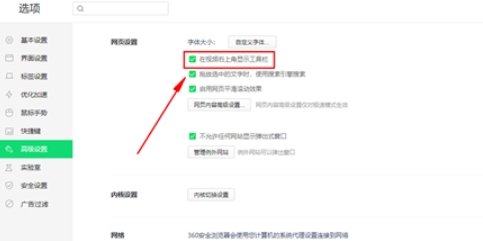
第五步
点击录制图标,会弹出一个录制窗口。在窗口中,您可以选择录制的区域(如整个屏幕或特定窗口)、是否开启麦克风等选项。调整完毕后,点击“开始录制”按钮,即可开始录制视频。
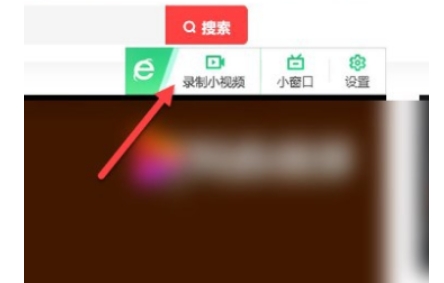
第六步
录制完成后,点击录制窗口中的“停止录制”按钮,即可结束录制。
以上就是华军小编为您整理的360极速浏览器怎么录屏以及360极速浏览器录屏的方法啦,希望能帮到您!

obs怎么关闭在屏幕采集中隐藏OBS窗?-obs关闭在屏幕采集中隐藏OBS窗的方法
